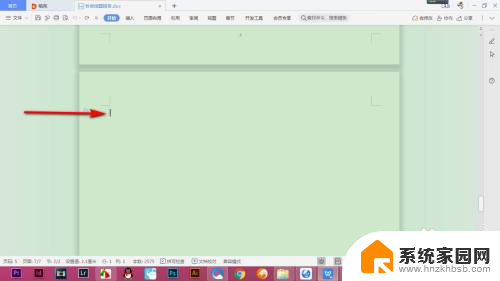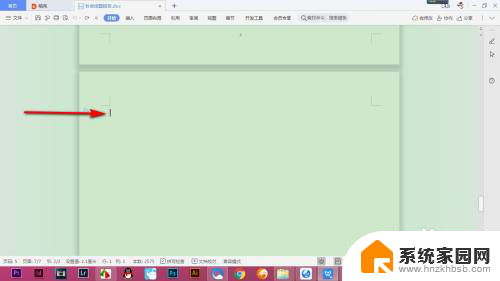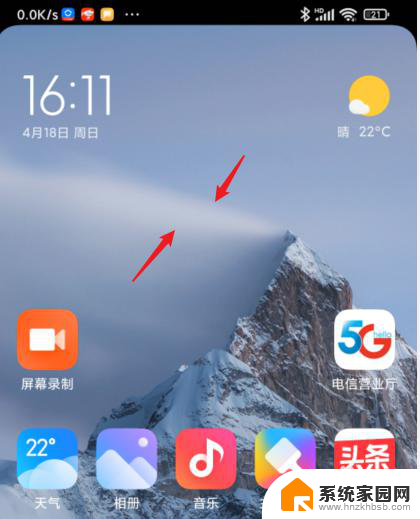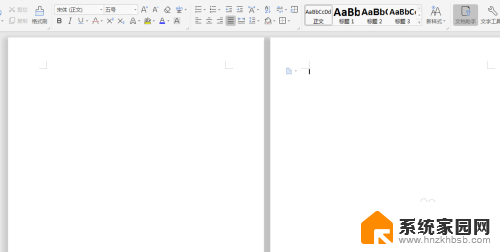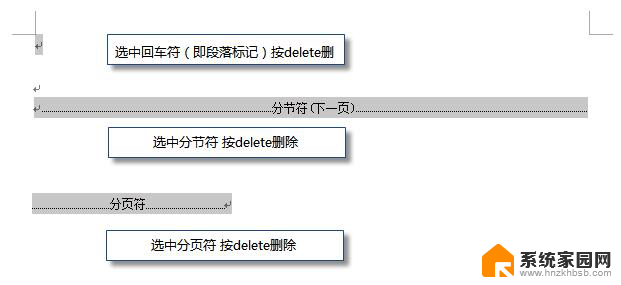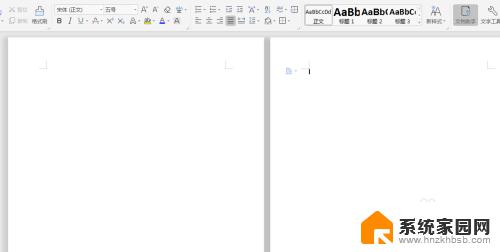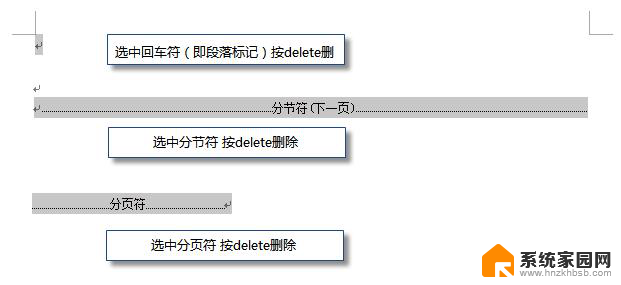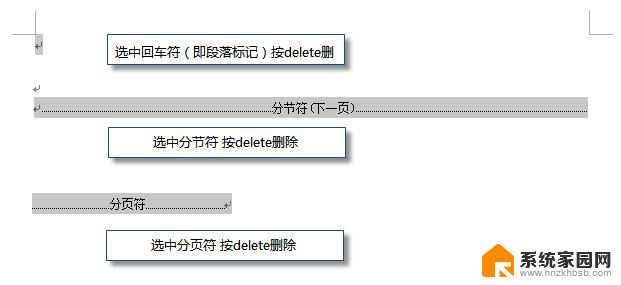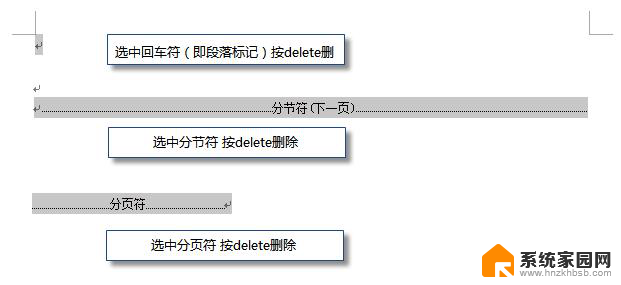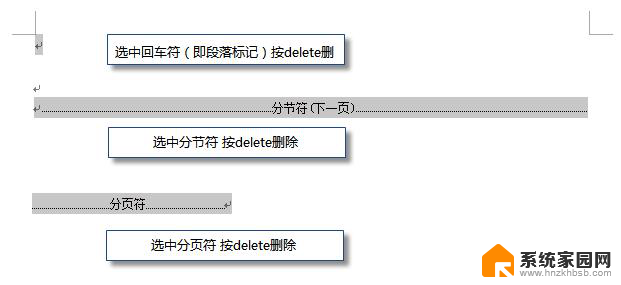wpsword如何删除空白页面 WPS/Word删除多余的空白页
更新时间:2024-03-23 11:08:21作者:jiang
在使用WPS或者Word编辑文档时,经常会遇到多余的空白页问题,这些空白页不仅让文档看起来凌乱,还影响整体的美观度。如何删除这些多余的空白页成为了很多用户头疼的问题。在本文中我们将介绍几种简单有效的方法来删除WPS或Word文档中的空白页,帮助大家轻松解决这一困扰。
步骤如下:
1.1打开word文档,用常规方法。就是光标定位于空白页,按下Backspace,如果不能删除,接着看下面;
找出分页符或者分节符:【视图】--【大纲视图】,可以看到有条虚线;
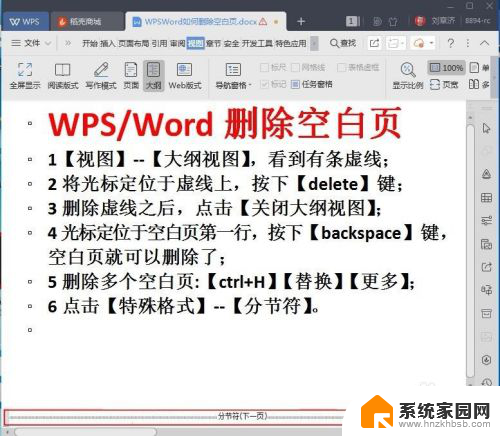
2将光标定位于虚线上,按下【delete】键;
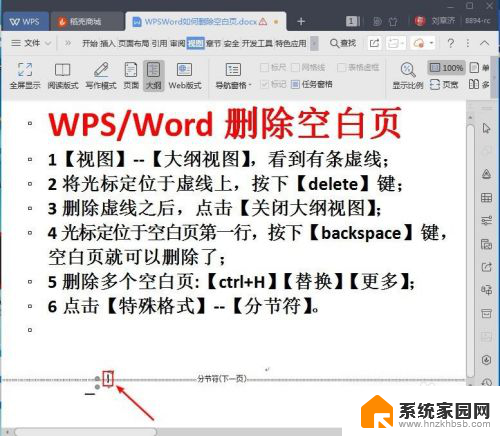
3删除虚线之后,点击【关闭大纲视图】;光标定位于空白页第一行,按下【backspace】键。空白页就可以删除了;
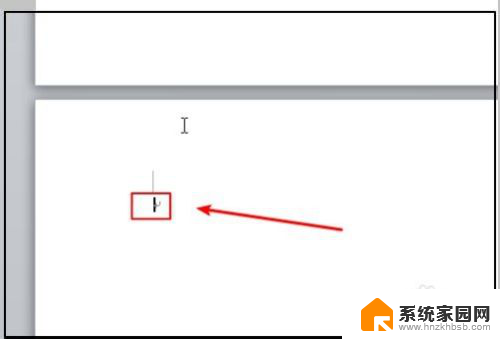
以上就是wpsword如何删除空白页面的全部内容,还有不清楚的用户就可以参考一下小编的步骤进行操作,希望能够对大家有所帮助。